2023-07-10 192
现在输入法有很多种,一般计算机安装深度win7系统默认为拼音输入,许多用户不习惯拼音输入法。有时候打开网页或者和朋友聊天,切换输入比较麻烦。为此,下面的小系列会教你。windows7系统删除默认输入法的方法,有需要的用户,请来看看。
删除默认输入法:
1.正常启动系统,点击桌面左下角的开始菜单,如图所示:

弹出新窗口后,找到控制面板,点击进入此栏目。如图所示:
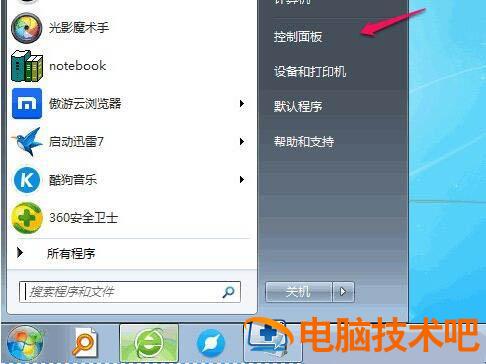
3.在进入控制面板新窗口的右上角,单击查看方法边缘的小三角,弹出三个选项的下拉窗口,然后单击类别选项。
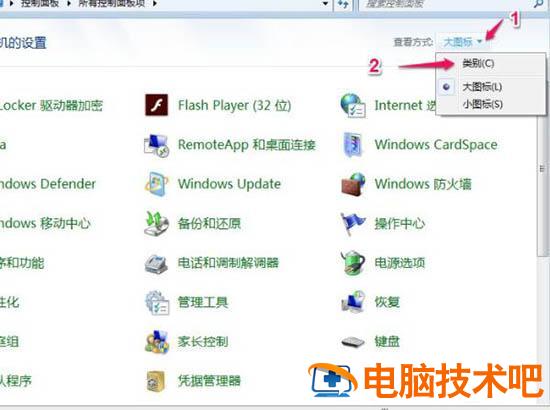
4.通过上述操作,控制面板的内容将重新分类。此时,我们单击进入时钟、语言和区域。如图所示:
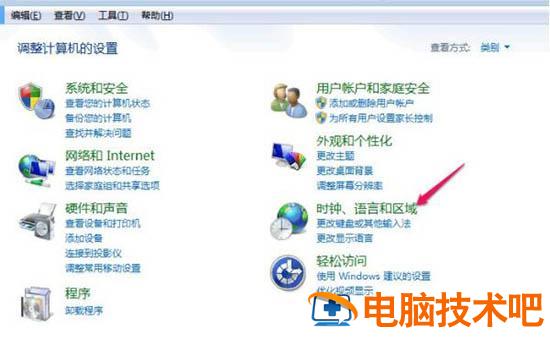
点击时钟、语言和区域窗口右侧的区域和语言选项。
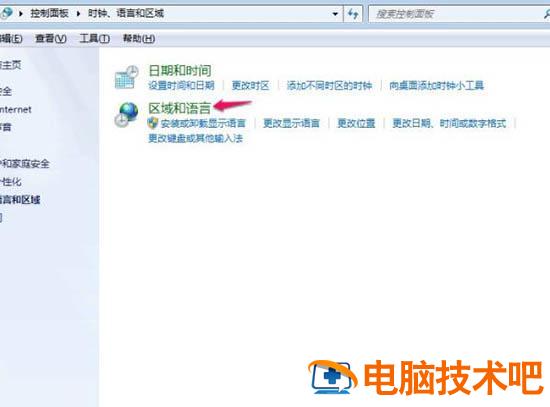
6区域与语言的新窗口中,有格式、位置、键盘与语言。我们点击键盘和语言四栏管理。
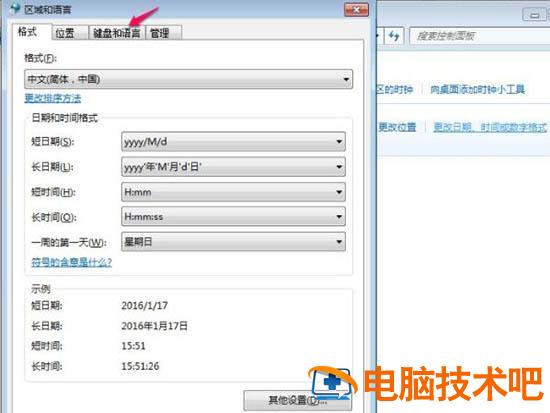
7.在键盘和语言栏目下,单击进入更改键盘选项。
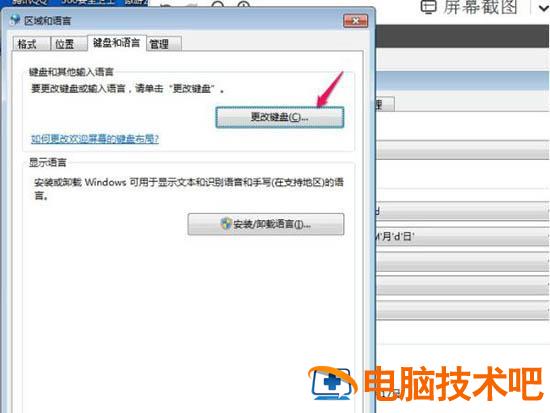
8.在新弹出的窗口下,如果我改变默认输入语言,我们将按图1进入操作。如果我们想删除我们不想使用的输入法,包括系统的默认输入法,我们可以单击图2选择的区域中的输入法,然后单击删除。在上述操作完成后,点击确定。如图所示:
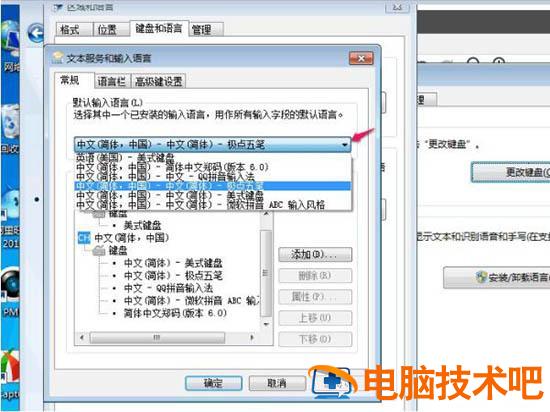
9.通过以上操作,我们可以设置默认输入法和删除多余输入法。在这里,我删除了简体中文郑码和中文(简体)-微软拼音ABC输入法”。默认输入法为极点五笔。

、
以上就是windows介绍了7系统删除默认输入法的方法,希望对大家有所帮助。
原文链接:https://000nw.com/11937.html
=========================================
https://000nw.com/ 为 “电脑技术吧” 唯一官方服务平台,请勿相信其他任何渠道。
系统教程 2023-07-23
电脑技术 2023-07-23
应用技巧 2023-07-23
系统教程 2023-07-23
系统教程 2023-07-23
软件办公 2023-07-11
软件办公 2023-07-11
软件办公 2023-07-12
软件办公 2023-07-12
软件办公 2023-07-12
扫码二维码
获取最新动态
